功能使用情况和采用报告(预览版)
功能使用情况和采用报告旨在面向希望了解整个组织中如何使用 Fabric 功能的管理员。 作为管理员,报表见解可帮助你管理 Fabric 租户并在需要时采取措施。
你可以从管理员监视工作区访问报表。 若要访问工作区,必须是 Fabric 管理员 或 Microsoft 365 全局管理员。
还可以让管理员直接与你共享报表或语义模型。 借助对语义模型的生成权限,用户可以设计依赖于相同基础数据的自定义报表。
导航
报表专为管理员设计,以各种方式分析 Fabric 活动。 使用日期范围切片器筛选所有页面在过去 30 天特定时间范围内的活动数据。

此外,使用筛选器窗格根据所需分析筛选活动数据。 筛选器可用于活动的不同特征,包括容量、用户和与项目相关的信息。
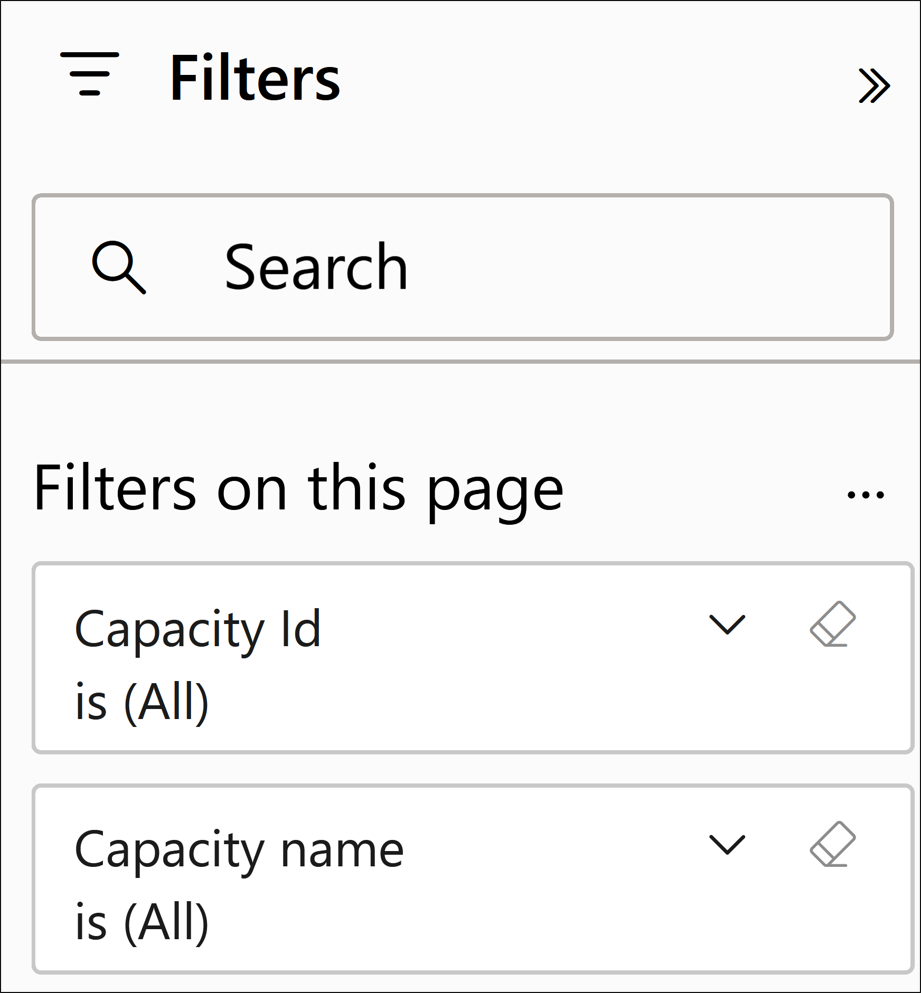
报表页
报表由五页组成:
活动概述 - 提供组织中 Fabric 活动的高级概述
分析 - 将活动在不同维度上进行可视化
活动详细信息 - 显示有关特定活动应用场景的详细信息
清单 - 列出租户中的所有 Fabric 项
“项目详细信息”页 - 显示有关特定清单使用方案的详细信息
活动概述页面
“活动概述”页可帮助确定:
日常活动和用户趋势
最活跃的容量和工作区
按最活跃或最不活跃用户列出组织中的活动
示例
在大型零售组织中,可以使用“活动概览”页面来检查在给定月份利用率最高的容量。 使用日期范围切片器将月份筛选为 12 月时,你注意到“销售和市场营销”容量有近 1,000 个活动,而其他容量则还不到 200 个。 若要了解发生这种情况的原因,请转到“分析”页。
分析页
在“分析”页上,可以查看:
按日期列出活动和用户的每日计数
一个分解树,可使用操作、容量、用户等维度向下钻取到活动
示例
继续活动概述页中的示例,您使用“分析”页调查为什么销售和市场营销能力在12月的活动量比其他所有能力都多。 分解树显示“销售和市场营销”容量中最热门的活动是“ViewReport”(表示查看 Power BI 报表)。 然后,钻取到“活动详细信息”页,以确定当月最频繁查看的关于“销售和营销”容量的报表。
若要钻取到“活动详细信息”页,请执行以下操作:
右键单击要从中钻取的视觉元素(例如操作名称)。
选择“钻取”。
选择“活动详细信息”。
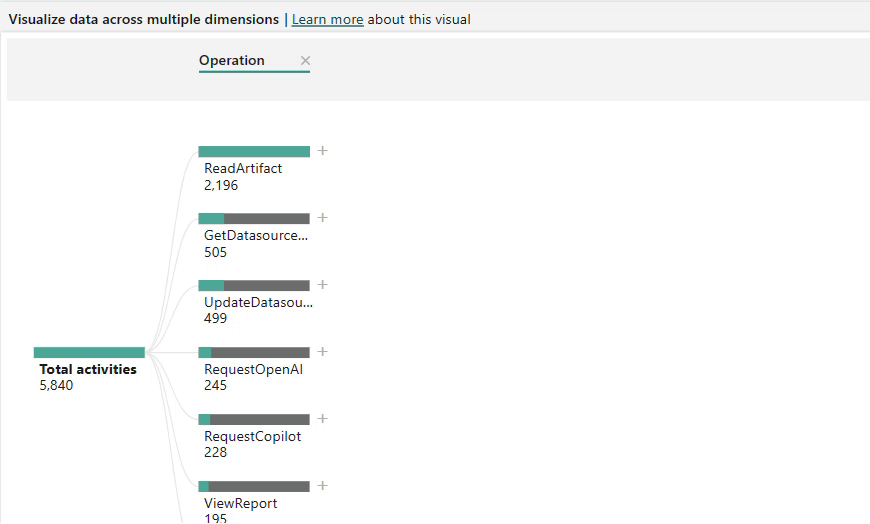
“活动详细信息”页面
“活动详细信息”页显示有关特定活动方案的详细信息。 用户可以通过从“活动概述”或“分析”页钻取来访问此页面,以显示以下活动详细信息:
创建时间 - 活动注册的时间
容量名称 - 进行活动的容量的名称
容量 ID - 发生活动的容量的 ID
工作区名称 - 发生活动的工作区的名称
工作区 ID - 发生活动的工作区的 ID
用户(UPN) - 执行活动的用户的用户主体名称
操作 - 操作的正式名称
活动总数 - 活动发生的次数
示例
在“分析”页中,钻取 12 月对“销售和营销”容量频繁执行的 ViewReport 操作。 使用“活动详细信息”页面中的信息,你会发现一份名为“未关闭的交易”的新报告被大量浏览,这促使你进行进一步调查,以了解该报告对组织销售战略的影响。
库存页面
“清单”页显示 Fabric 租户中的所有项及其使用方式。 可以通过以下方式筛选“清单”页面:
项目类型 - 包括报表、仪表板、湖屋、笔记本等
工作区名称 - 项目所在的工作区的名称
活动状态 - 指示最近是否利用了该项
- 活动 - 在过去 30 天内,至少生成了一个与该项相关的审核日志活动
- 非活动 - 在过去 30 天内,未生成与该项相关的审核日志活动
示例
“清单”页还包括一个分解树视觉对象,可按不同因素(例如容量、用户、工作区等)对清单进行细分。 可以使用分解树按活动状态分解项;例如,按项名称显示所有非活动项,以便可以决定是否可删除其中任何项。
“项详细信息”页
“项详细信息”页显示了与特定清单使用方案相关的信息。
用户可以通过从“清单”页钻取来导航到“项详细信息”页。 若要钻取,请右键单击一个视觉元素(如“项目类型”),然后从“钻取”菜单中选择“项详细信息”页。
钻取后,将看到所选项目类型的以下信息:
容量 ID - 项所在容量的 ID
工作区 ID - 项所在工作区的 ID
工作区名称 - 相应项所在工作区的名称
项 ID - 项的唯一 ID
项名称 - 项的显示名称
项目类型 - 报表、数据集、应用等项的类型
修改者 - 上次修改项的用户的 ID
活动状态 - 项的状态(根据最近的活动为活动或非活动)
项目 - 总项数
度量值
以下度量值用于整个报表的视觉对象中,并在语义模型中也可用。
度量值计算考虑筛选器上下文,因此度量值在应用筛选器或与其他视觉对象交互时更改。
| 度量值名称 | 说明 |
|---|---|
| 活动容量 | 具有审核活动的容量数。 |
| 活动用户 | 已生成审核活动的用户数。 |
| 活动工作区 | 具有审核活动的工作区数。 |
| 活动 | 生成的审核活动数。 |
| 项 | 显示的项数。 |
| 活动总计 | 生成的审核活动数。 如果未返回审核数据,则显示为 0;仅在卡片视觉对象中使用。 |
| 总项数 | 显示的项数。 如果未返回任何项,则显示为 0;仅在卡片视觉对象中使用。 |
注意事项和限制
本部分列出了报表的注意事项和限制。
显示
将日期趋势视觉对象上的缩放滑块缩小到一天将显示一个误导性的时间范围,因为活动是按天而不是按时间聚合的。
在“最活跃的容量”视觉对象上使用“层次结构中的下一级别”选项不会更新动态视觉对象标题。
具有相同名称的项或用相同名称删除和重新创建的项,可能会在某些视觉对象中反映为一个项目。 若要计算唯一项的总数,请使用项 ID 或“项总数”度量。
NA 表示不可用的数据,当审核事件没有完整信息或该信息不适用于该事件时,可能会发生这种情况。
报表会将信息保留 30 天,包括已删除容量、工作区和其他项的活动和元数据。
已删除且具有延长保持的工作区在 30 天后不会出现在报告中。 可以在管理门户中看到它们,直到永久删除。
在 24 小时内创建和删除的项目可能具有不完整的信息。
Pro 和 Premium Per User (PPU)
Pro 和 Premium Per User (PPU) 工作区中的语义模型托管在内部逻辑容量上。 此报表中可以看到这些容量的使用情况。
Pro - 显示为“Pro 工作区的预留容量”,其容量 SKU 值为“Pro”。
PPU - 显示为“Premium Per User 工作区的预留容量”,其容量 SKU 值为“PPU”。
计数逻辑
- 所有“我的工作区”作为“活动工作区”度量值的一部分计为单独的记录。